Introduction
Il nous arrive très souvent d’intervenir sur les objets dans l’interface graphique de Revit depuis les vues disponibles dans l’arborescence projet.
Ce besoin de manipuler des objets présents dans la maquette pour chaque intervenant est plus que nécessaire afin d’obtenir les résultats graphiques souhaités.
Malheureusement, ce n’est pas toujours évident quand on ne maîtrise pas le centre de rotation tridimensionnel.
Le centre de rotation tridimensionnel dit « Orbite 3D » :
Par défaut, Revit pivote autour du centre du projet en 3D.
Si vous avez effectué un zoom sur un élément BIM de la maquette et que vous souhaitez le faire pivoter, le résultat obtenu n’est pas toujours celui qui est attendu à l’écran : les éléments volent hors de l’affichage, on se retrouve perdu dans une position tout à fait inconfortable dans le projet.
Comment définir le centre de l’orbite 3D ?
C’est une fonctionnalité simple et disponible qui n’est forcément évidente à retenir au départ. Cela prend donc un certain temps à intégrer pour la plupart des utilisateurs de Revit, mais pourtant c’est l’une de ces choses qui une fois apprise, produit la réaction suivante dans nos esprits : « J’aurais aimé le savoir plus tôt ».
Tout ce que vous avez à faire est de sélectionner l’élément (dit objet) sur lequel vous souhaitez effectuer une action de pivot ! Et oui ! c’est aussi simple que ça!
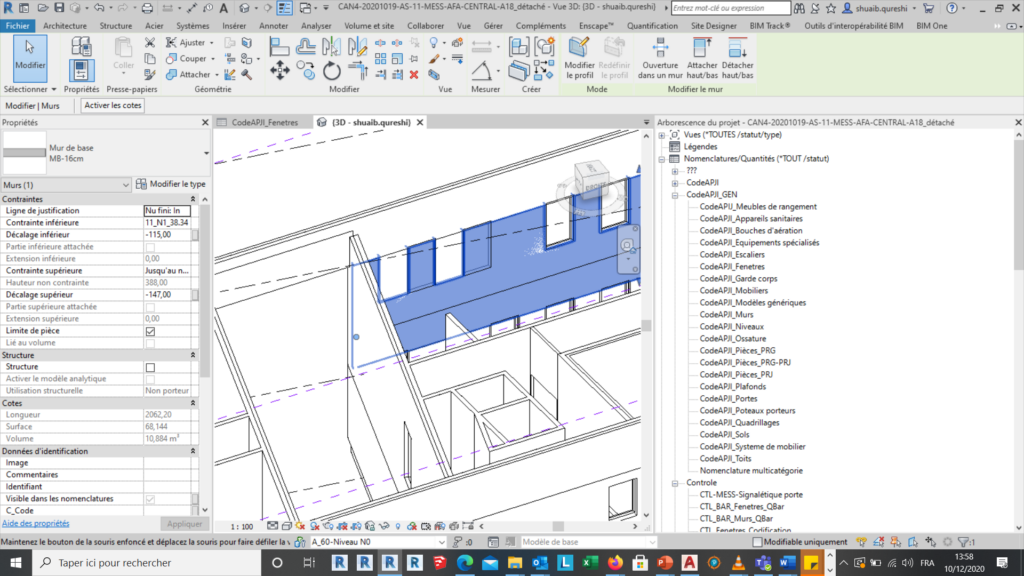
Tout élément que vous avez sélectionné deviendra le nouveau centre de l’orbite lorsqu’il sera sélectionné. Cela fonctionne même pour les groupes de sélection. En effet, la sélection d’un groupe d’éléments générera à son tour le centre des éléments sélectionnés.
Conclusion
C’est une fonctionnalité si simple et pourtant pas si évidente, si on ne sait pas qu’elle existe. Vous réalisez maintenant que pouvoir définir le centre de l’orbite 3D permet de travailler dans Revit de manière plus agréable et productive.
D’ailleurs, l’opération est identique sur Navisworks 😉.